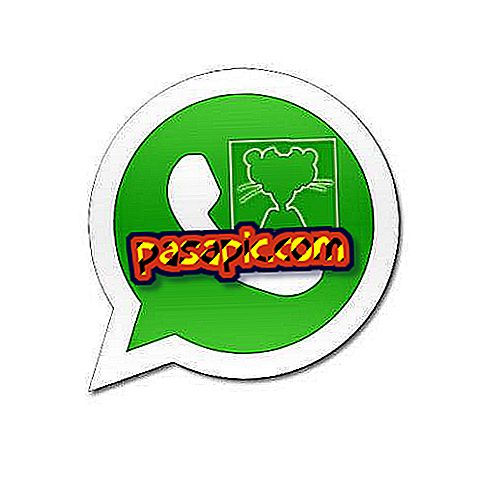Kā ievietot tekstu Photoshop programmā
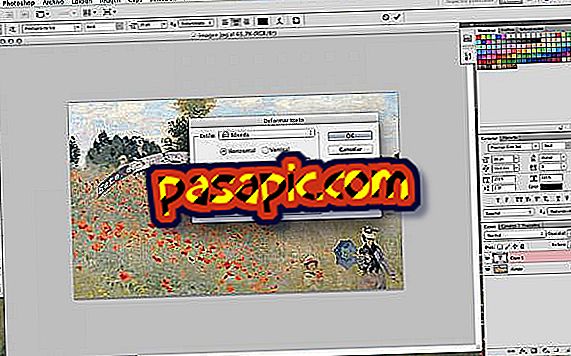
Fakts, ka zinot, kā ievietot tekstu Photoshop, dos jums iespēju izmantot rīku, kas ir ļoti viegli lietojams un ļoti krāsaini. Atšķirībā no citām šī attēla redaktora iespējām, kas ir sarežģītākas, tekstu ievietošana ir ļoti intuitīva. Ar to jūs varat viegli mainīt stilu, fontu, krāsu un pat teksta formātu. .Com mēs izskaidrojam, kā ievietot tekstu attēlā Photoshop.
Veicamie soļi:1
Lai ievietotu tekstu attēlā ar Photoshop, vispirms jādara, pēc programmas atvēršanas dodieties uz "Fails" un pēc tam "Atvērt". Izmantojot šo opciju, varat pārlūkot datora mapes, līdz atrodat rediģējamo fotoattēlu.

2
Kad esat atvēris attēlu, izmantojot Photoshop, tagad jums ir jādodas uz sānu un vertikālo rīku izvēlni. Tur, noklikšķiniet uz ikonas, kurai ir galvaspilsēta "T", kas ļaus jums ievietot tekstu ar Photoshop attēlu.

3
Tagad, lai ievietotu tekstu attēlā ar Photoshop, jums vienkārši ir jānorāda kursoru vietā, kur vēlaties sākt rakstīt un rakstīt. Kā redzat, teksts ir ļoti mazs, tāpēc jums vajadzētu pāriet uz iepriekšējo horizontālo izvēlni, lai mainītu izmēru.

4
Iespēja, kas jūs interesē, lai ievietotu tekstu attēlā Photoshop, ir rīks, kas ļauj ievietot tekstu vertikāli, nevis horizontāli. Šajā gadījumā mēs to neizmantosim.

5
Photoshop arī ļauj jums rakstīt dažādus stilu, lai jūs varētu izvēlēties treknrakstu, slīprakstu, abu un dažādu intensitātes kombināciju.

6
Jūs redzat, ka horizontālā augšējā izvēlne sniedz iespēju mainīt attēla fonta fontu ar Photoshop, izvēloties vairāk gadījuma rakstu, kas atdarina rokrakstu vai citu formālu.

7
Varat arī spēlēt ar teksta vēstules apdari Photoshop: noapaļotām, asām, fokusētām utt.

8
Nākamā iespēja ir interesanta, ja jūsu teksts aizņem vairāk nekā vienu līniju. Jūs varat centrēt to vai izlīdzināt to pa labi vai pa kreisi.

9
Šis rīks var arī dot jums daudz spēles, kad runa ir par teksta ievietošanu Photoshop, jo tā ir vēstules krāsa. Varat izvēlēties signālu vizuālajā paletē vai ierakstīt krāsu kodu.

10
Izmantojot opciju, ko mēs jums paskaidrojam nākamajam, jums var būt ļoti vizuālas attēla formas, pateicoties Photoshop . Ļoti vienkāršā veidā, jūs varat padarīt frāzi pieņemt nelineāru formu.

11
Mūsu gadījumā mēs izvēlējāmies velves formu. Jūs redzat, ka mēs varam pielāgot priekšgala izliekumu un izkropļojumu gan horizontāli, gan vertikāli.

12
Kad esat izvēlējies visus attēla teksta pielāgojumus, izmantojot Photoshop, jums ir jāklikšķina uz "redzamā", kas augšpusē parādās labajā pusē, lai tos saglabātu.

13
Un tas ir rezultāts. Kā redzat, Photoshop piedāvātajām iespējām ievietot tekstu uz attēla ir maza skaudība teksta redaktoram.

14
Un tas ir rezultāts. Kā redzat, Photoshop piedāvātajām iespējām ievietot tekstu uz attēla ir maza skaudība teksta redaktoram.